Nezoufejte, pokud jste omylem odstranili požadované video z počítače nebo jednotky flash, musíte použít jedno z mnoha řešení určených k obnovení ztracených souborů.
MiniTool Power Data Recovery
MiniTool Power Data Recovery je vhodný program pro obnovení téměř všech ztracených informací z pevného disku nebo flash disku. Existuje několik režimů provozu: rychlé prohledání média se zobrazením všech ztracených dat, vrácení odstraněného oddílu po přeinstalování operačního systému a obnovení mediálních souborů. Podporované disky s následujícími systémy souborů: FAT12 / 16/32, NTFS, NTFS +, UDF a ISO9660. V pokročilém nastavení můžete vybrat formát hledaných objektů: dokumenty, archivy, grafiky, zvukové nebo video soubory, e-maily, databáze nebo jiné.
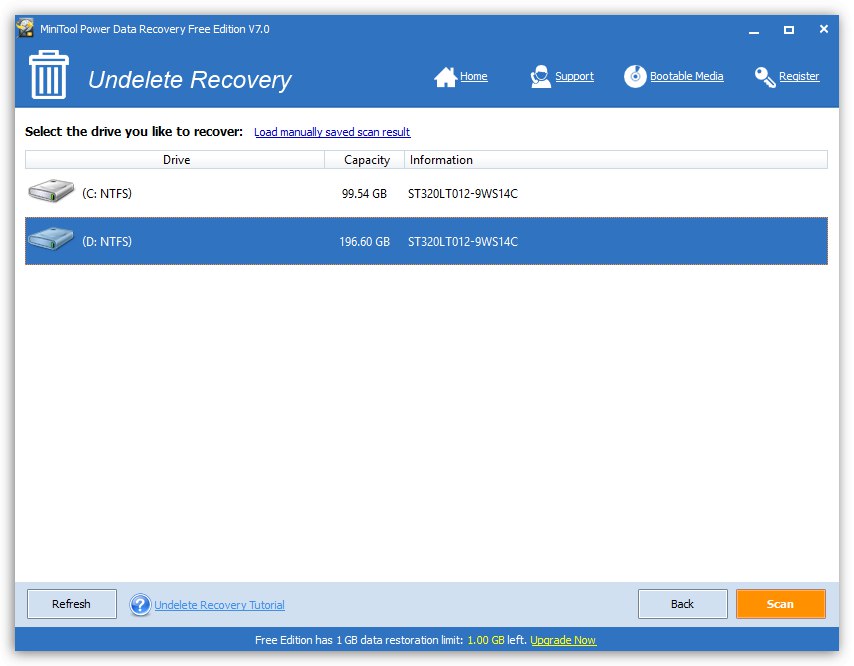
Po proceduře obnovy se všechny objekty objeví ve speciálním správci, kde je lze přesunout do složek, roztřídit nebo přejmenovat. Překlad do ruštiny neexistuje, ale rozhraní je již jasné. Když už mluvíme o bezplatné verzi, stojí za zmínku, že MiniTool Power Data Recovery vám umožní obnovit pouze 1 GB dat. Pokud potřebujete obnovit pouze několik klipů, je to skvělá volba.
Snadné obnovení dat z disku
Další řešení se nemůže pochlubit takovým množstvím režimů, jak bylo popsáno výše. Easy Drive Data Recovery provede pouze jedno skenování, ale je co nejdůkladnější a najde absolutně všechny soubory, které lze obnovit. V nastavení jsou nastaveny typy objektů, které je třeba během vyhledávání přeskočit, například dočasné nebo přepsané. Ve výchozím nastavení jsou vybrány všechny. Během vyhledávání se zobrazí souhrnné informace: počet nalezených souborů, složek, naskenovaných klastrů a také uplynulý čas.
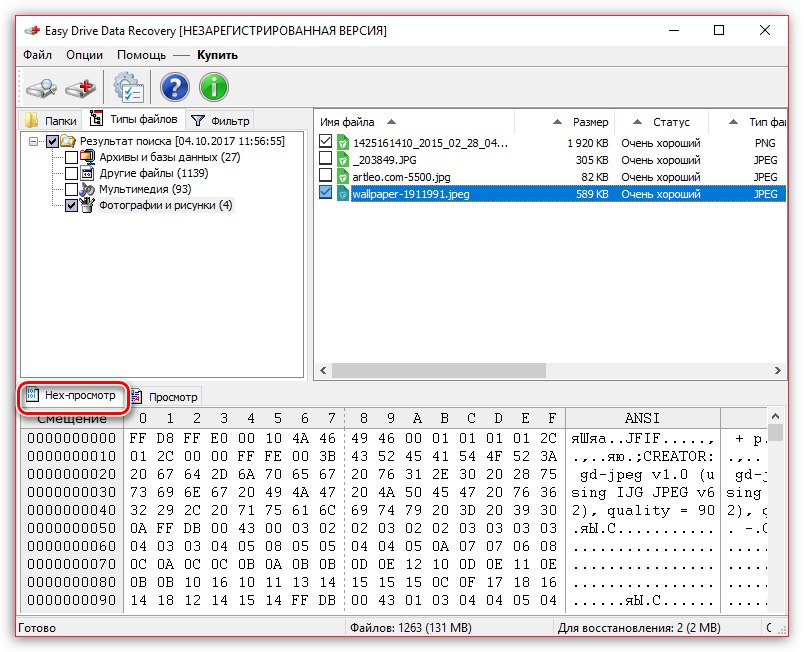
Okno, které se zobrazí po skenování, je rozděleno do tří bloků: části souborů podle jejich typů (například archivy nebo multimédia), samotné soubory v nich a okno náhledu. Ten je možný v normálním nebo v HEX módu, kde jsou informace prezentovány ve formě hexadecimálního systému. Pro nezkušené uživatele existuje podrobný průvodce, jak v ruštině pracovat s programem Easy Drive Data Recovery. Hlavním problémem je, že bezplatná verze není vhodná pro obnovení videonahrávek, protože umožňuje pouze vyhledávat a prohlížet nalezené soubory, ale ne exportovat je na pevný disk.
Přečtěte si také: Pokyny pro obnovení smazaných souborů na USB flash disku
Průvodce obnovou dat EaseUS
Průvodce obnovou dat Easeus je další jednoduchý nástroj pro obnovení ztracených souborů po vyprázdnění koše nebo přeinstalování systému Windows. Zvažovaný postup se provádí ve dvou fázích: nejprve uživatel určí typy souborů, které potřebuje obnovit (grafické, zvukové, dokumentové, video, e-mailové soubory atd.), A poté zvolí umístění hledání. Posledně uvedené mohou být buď samotné disky, nebo určité adresáře v nich, ale nemůžete vybrat celý systém jako celek.
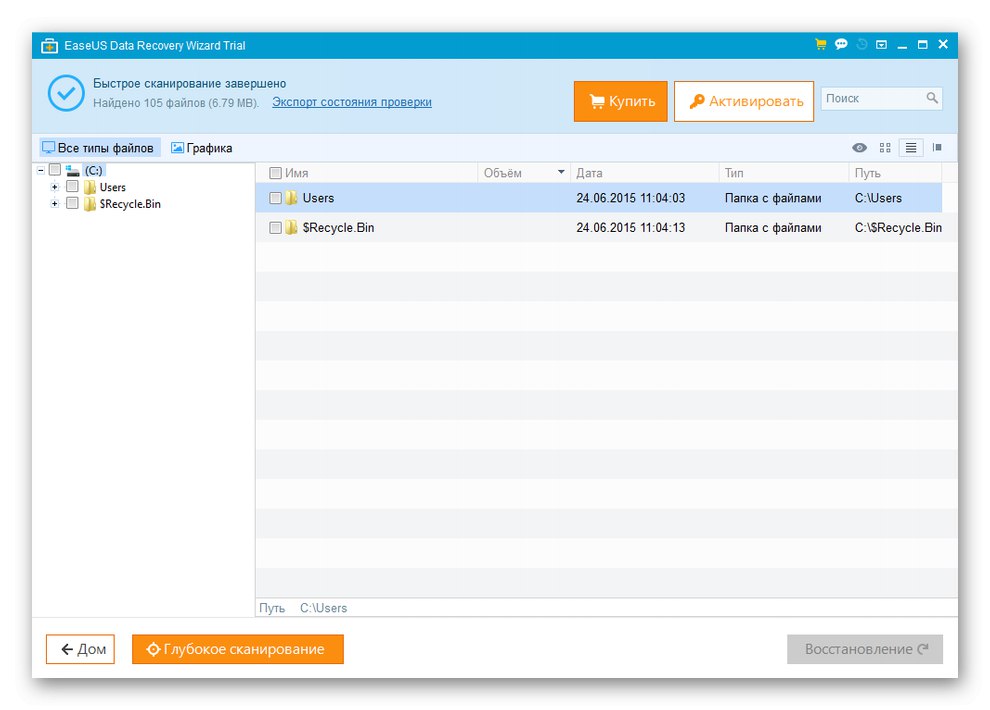
Skenování může být rychlé nebo hluboké. Nejprve stačí použít první možnost, a pokud nepomohlo najít požadovaný soubor, měli byste se uchýlit k druhému, který bude trvat mnohem déle, ale také ukáže lepší výsledek. Nalezené objekty se zobrazí ve formě tabulky a uživatel bude moci vybrat konkrétní pozice pro obnovení. Je pozoruhodné, že služba podpory je integrována do rozhraní Easeus Data Recovery Wizard. Stejně jako v případě prvního řešení v našem článku je v bezplatné verzi dotyčného programu povoleno obnovit až 1 GB. Existuje lokalizace v ruském jazyce.
GetDataBack
GetDataBack není nejvhodnější program pro obnovu videozáznamů, protože není přeložen do ruštiny a má poměrně složité rozhraní a je také třeba jej nainstalovat pouze na místní disk, kde skenování rozhodně nebude provedeno. Jinak to může fungovat nestabilně, jak sami vývojáři říkají. Ihned po spuštění musíte zadat adresář hledání, po kterém začne kontrola. Nalezené odstraněné soubory se zobrazí ve formě tabulky, kde je uveden název, cesta na pevném disku, velikost v kilobajtech, atribut a datum poslední úpravy (tj. Ztráty).
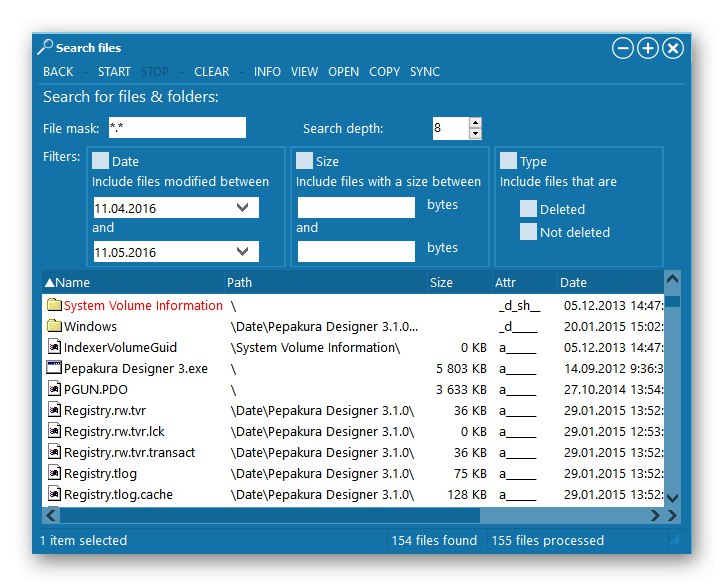
Podporované systémy souborů: FAT12 / 16/32, NTFS, EXT a XFS. V nastavení můžete nastavit další parametry skenování, jako je maximální počet objektů k zobrazení, filtrování podle názvu atd. Bezplatná verze není časově omezená, ale nemůžete exportovat soubory do svého počítače, můžete se pouze seznámit s možnostmi softwaru. V každém případě tedy budete muset zakoupit licenční klíč.
Recuva
Recuva je jedním z nejpopulárnějších nástrojů pro obnovu dat z flash disků a pevných disků od vývojářů slavného CCleanerkterý pracuje s jakýmkoli souborem - od obrázků a videí až po archivy a e-maily. Postup se provádí pomocí pohodlné nabídky krok za krokem, jejíž rozhraní se podobá klasickému Průvodci pro instalaci aplikací a her ve Windows. Prvním krokem je výběr konkrétního formátu souboru nebo najednou. Poté se zobrazí adresář hledání: celý systém jako celek, externí jednotky (kromě disket a disků), složka "Moje dokumenty", "Košík", specifický adresář určený uživatelem, stejně jako CD / DVD.
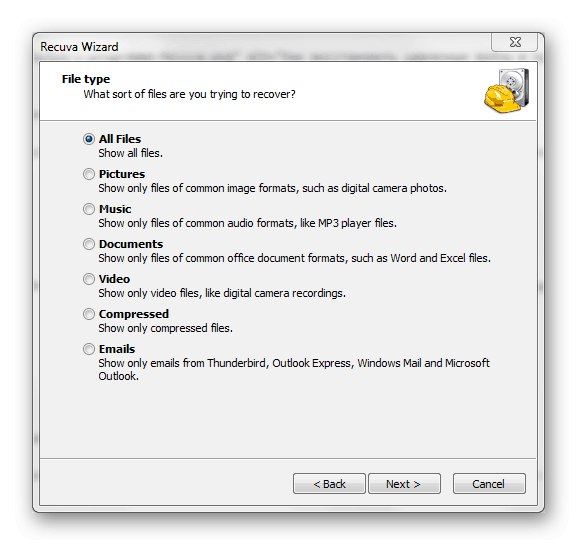
V případě potřeby zaškrtněte políčko na položce „Enable in-depth analysis“... Funguje to stejně jako v Průvodci obnovou dat EaseUS. Po skenování se nalezené soubory zobrazí v řadě ve formě velkých ikon se jmény a program také zobrazí celkový počet souborů a čas potřebný k jejich vyhledání. Obnova je selektivní. Recuva je přeložena do ruštiny a má bezplatnou verzi, která nepodporuje automatické aktualizace, virtuální pevné disky a prémiovou podporu.
RecoveRx
RecoveRx je pokročilejší řešení, které je navrženo nejen pro obnovu dat, ale také pro formátování médií a zamykání SD disků. Program je obzvláště důležitý v případech, kdy uživatelé narazili na chybu "Jednotku nelze otevřít, naformátujte ji prosím"... Obvykle je tento postup doprovázen úplným odstraněním souborů v zařízení. Při použití RecoveRx však zůstanou zachovány. Je důležité si uvědomit, že RecoveRx nemá tak flexibilní možnosti obnovy jako výše popsané programy.
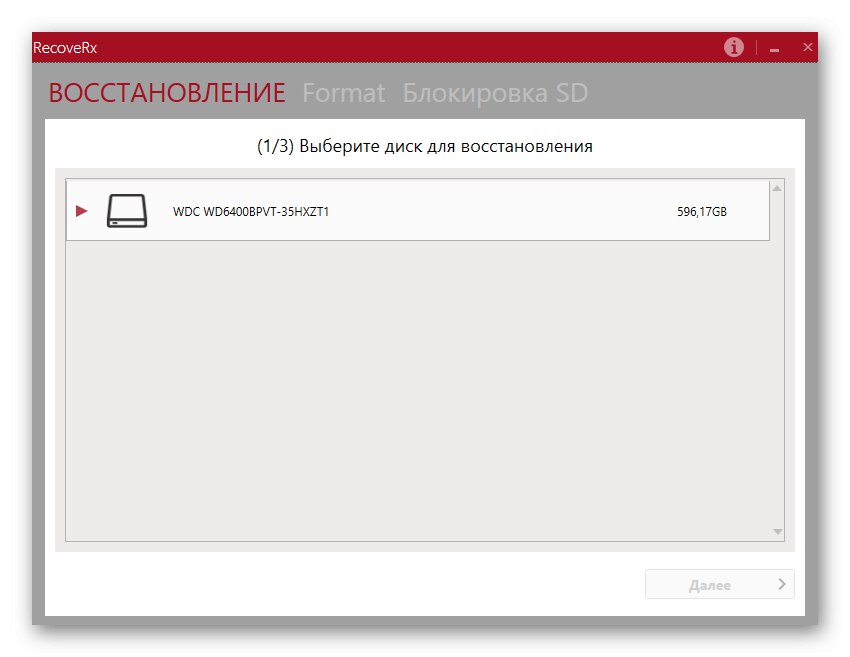
Sekce „Zámek SD“ umožňuje chránit váš flash disk před čtením jinými čtečkami karet. Data tedy budou k dispozici pouze ve vašem počítači. Tato funkce je původně určena pro zařízení značky Transcend, ale mohou být podporována i další. Oficiální překlad do ruštiny neexistuje, ale aplikace je zcela zdarma.
DiskDigger
Předposlední program, na který se dnes podíváme, nevyžaduje instalaci a je skvělý pro vyhledávání a obnovu smazaných fotografií, videí, hudby, dokumentů a dalších souborů. Univerzální algoritmy DiskDigger vám umožňují pracovat nejen s výkonnými pevnými disky a jinými úložnými médii, ale také s poškozenými. Je podporováno téměř jakékoli úložné zařízení a seznam dostupných souborových systémů je následující: FAT12 / 16/32, NTFS a exFAT.
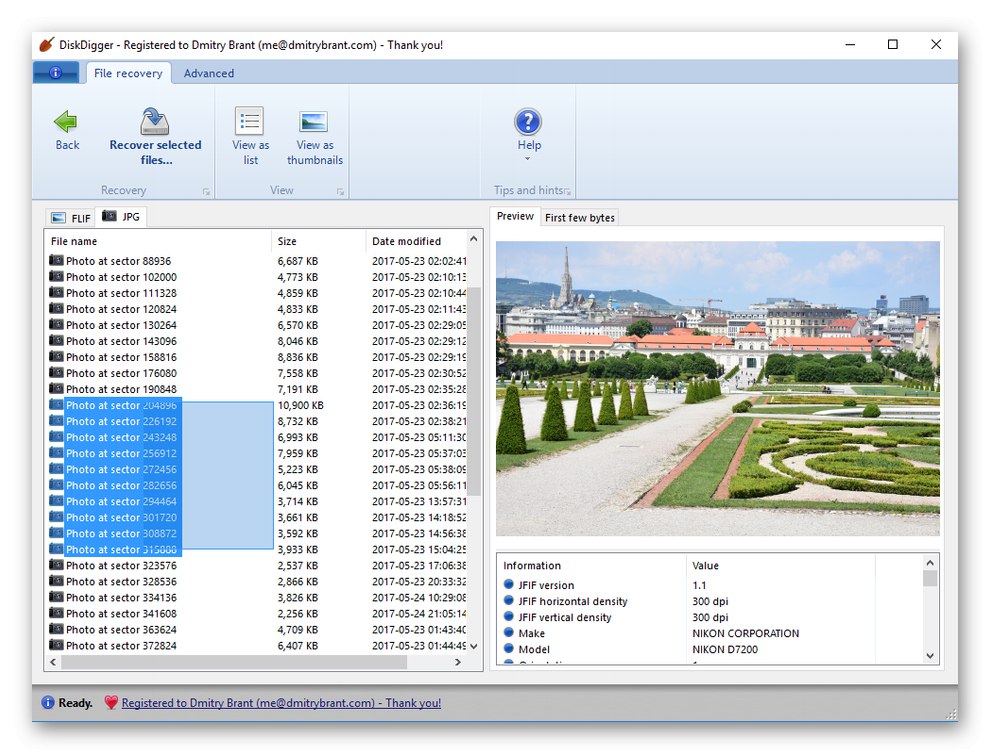
Oficiální lokalizace v ruštině není k dispozici a samotný nástroj je placen. I když je rozhraní poměrně jednoduché, bude obtížné pro uživatele, kteří neznají angličtinu. Základní verze DiskDigger nevyžaduje instalaci, ale je distribuována vývojářem za 15 $.
Stáhněte si poslední verzi DiskDigger z oficiálních webových stránek
Obnovit 360
A konečně Undelete 360 je bezplatný nástroj pro obnovení dokumentů, obrázků, zvukových a obrazových záznamů téměř všech rozšíření z pevných disků, flash disků, CD / DVD a digitálních fotoaparátů. Nezáleží na tom, jak byl objekt ztracen: náhodně, úmyslně nebo kvůli virům, pokud nebyl zcela „vymazán“ z disku speciálním přepisovacím algoritmem. Existuje možnost mazat soubory a složky, pokud je není nutné obnovovat.
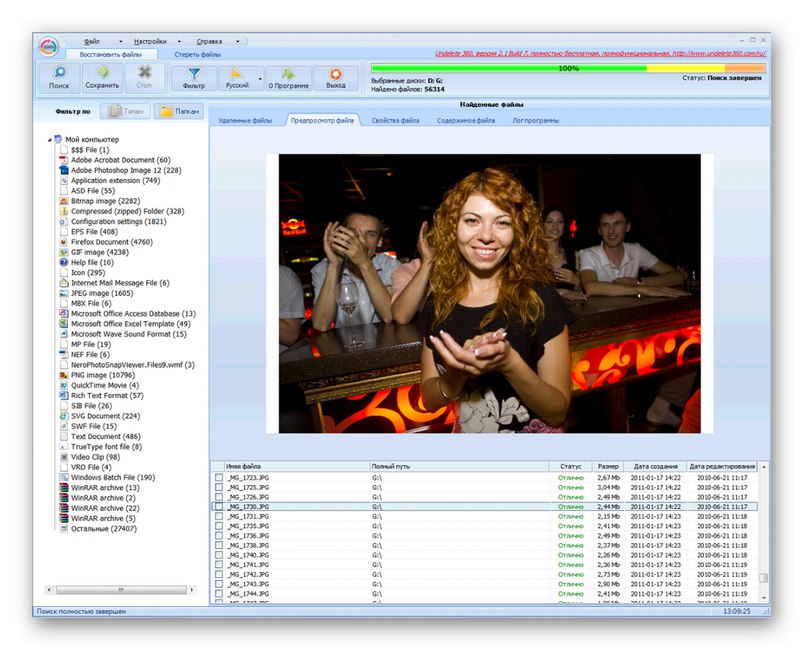
Podporovány jsou souborové systémy standardu NTFS a FAT.Dotyčný software je vyvíjen týmem nadšenců, kteří jej distribuují zdarma. Oficiální stránka obsahuje výukové materiály o práci s Undelete 360 a mnoho dalších užitečných informací v ruštině.
Stáhněte si poslední verzi Undelete 360 z oficiálních webových stránek
Zvažovali jsme nejefektivnější řešení pro obnovení videí a dalších ztracených souborů z pevných disků, flash disků a jiných médií. Všichni používají své vlastní algoritmy, a pokud jeden nástroj nedokáže „najít“ vzdálený objekt, stojí za to vyzkoušet jiný.